Google, Glass Explorers'a programa katılmaları için üç arkadaş davet etme seçeneği sunduğunda, birçok kullanıcı çok heyecanlıydı ve haklı olarak böyle. Google’ın bu seferinde, yeni bir Explorers’a, kulaklıklı mikrofonlu bir demoyu alacakları Glass’ı alma yolculuğunu yapmalarını gerektirmiyor. Bunun yerine Google, Glass'ı doğrudan aday Explorers'a gönderiyor ve bir Google+ Hangout'u aracılığıyla 45 dakikalık bir eğitici oturum sunuyor.
Yanınızda oturan bir Cam Rehber ile uygulamalı zaman olmadan, Hangout bittikten sonra bazı soruların geleceğinden emin olabilirsiniz. Aşağıda, her iki Glass Community forumunda ve Google’daki çeşitli Google Glass Explorer gruplarında gördüğüm en yaygın beş sorudan bazıları yer alıyor.
iOS vs Android

Kolayca yeni Glass Explorers için en büyük soru, bir Android cihazının Glass kullanması gerekip gerekmediğidir. Kısa cevap hayır, bir Android cihaz gerekli değildir.
Bir iPhone'u taşıyan Glass kullanıcıları, Glass tarafından sunulan özelliklerin çoğundan yararlanabilecekler, ancak işlevlerinde geriye kalan büyük delikler var. iPhone kullanıcıları, SMS mesajlaşmasından faydalanamaz ve eşleştirme cihazına bağlama gereksinimini gideremez.
Google Glass’a yapılan son güncelleme, iOS için MyGlass uygulamasının yaklaşmakta olan sürümüyle birlikte iPhone kullanıcılarına ekran görüntüsü alma, yol tarifleri alma ve Hangouts yoluyla mesaj gönderme seçeneği sunmuştur.
iPhone kullanıcıları, Glass bir Wi-Fi veya bir bağlama planına sahip bir iOS cihazına bağlı olduğu sürece, yalnızca veri bağlantısına dayanan herhangi bir uygulamayı kullanabilir. Glass'ı bir iPhone ile kullanma deneyimini daha iyi anlatabilmeniz için yayımı buradan okuduğunuzdan emin olun.
İPhone'lu Cam Kaşifler, Cam'da kendilerine gösterilen Google Asistan içeriğini daha iyi yönetmek için Google Arama uygulamasını kullanmalıdır. Google Asistan ile hatırlatıcılar ayarlayabilir, spor güncellemelerini, hava durumunu, trafik uyarılarını ve daha fazlasını görüntüleyebilirsiniz.
Android kullanıcılarının, iOS kullanıcılarının yapamayacağı özelliklerden yararlanmak için MyGlass arkadaşı uygulamasını yüklemeleri gerekir. Sıklıkla konuşulmayan iOS üzerinden bir Android cihaz kullanmanın en büyük avantajı, Wi-Fi olmadığında artık Glass kullanmak için bir bağlama planının gerekmemesidir. Google, MyGlass uygulamasını güncelleyerek, uygulamanın Bluetooth bağlanması yerine uygulamadaki tüm veri akışını işleme koyma özelliğini ekledi. Bu özellik tek başına, Glass Explorers'ın veri planlarını değiştirmek zorunda kalmasından veya sadece Glass'ı kullanmak için her ay fazladan para harcamaktan potansiyel olarak tasarruf edebilir.
Android ile Glass'ı denemeyi düşünen iPhone kullanıcıları için, bir Nexus 5 almayı tavsiye ediyorum. Baz model için 350 ABD doları fiyat noktasında ve sözleşmesiz kilitsiz bir cihaz olduğu gerçeği için, yapamazsınız. Gerçekten yanlış gidiyor. İki haftalık iade süresi, geçiş yapmanın buna değip değmeyeceğini yargılamanız için yeterli bir zamandır. Bir denemek istemek ama Verizon'da olanlar için, Android 4.0 ve üzeri sürümleri çalıştıran tüm Android cihazları çalışacaktır.
Vinyetler

Bu, Cam'daki kamera uygulamasının en sevdiğim özelliklerinden biri. Birkaç ay önce fotoğrafın çekilme ve fotoğrafın sağ üst köşesine yerleştirilen Glass ekran görüntüsüne sahip olma özelliği eklendi. Özelliğe Vignette denir ve kullanımı çok kolaydır; sadece fotoğraf çekerken belli bir sırayı takip etmeyi unutmayın.
Vignette efektini bir fotoğrafa uygulamak için, Camdaki ekranın açık olması gerekir. Şu anda hangi uygulamayı veya hizmeti görüntülediğiniz önemli değil, yalnızca mevcut bilgilerle açık olması gerekiyor.
Sonra Glass'in üzerindeki fiziksel düğmeyi kullanarak bir fotoğraf çekin. Ekranın kamerada değiştiğini göreceksiniz ve deklanşör sesini duyacaksınız. Kameradan çıkmak için aşağı kaydırmak yerine, menüyü açmak için dokunmatik yüzeye dokunun. İlk seçenek Vignette olacaktır. Seçin ve Glass fotoğrafınızı çekerken ve ekran görüntüsünü uygularken izleyin.
Vignettes, farklı görevleri tamamlayarak farklı zamanlarda Cam takmanın nasıl bir his olduğunu ve nasıl göründüğünü açıklamanın mükemmel bir yoludur. Bununla yaratıcı ol.
züccaciye
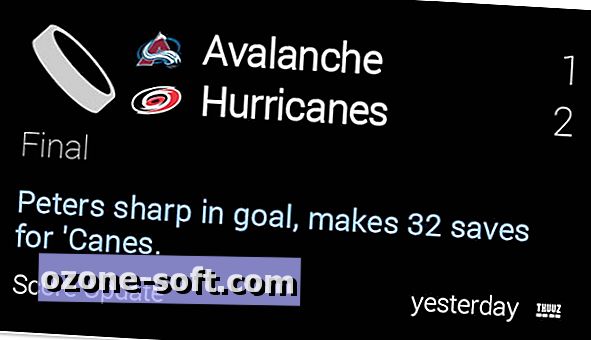
Google resmen Glass Glassware'deki uygulamaları adlandırdı. İki farklı Züccaciye türü vardır: Web uygulamaları veya yerel uygulamalar. Eski, Google Asistan'a, Twitter'a, Facebook'a ve şu anda mevcut olan birçok üçüncü taraf uygulamasına izin verenler. Yerel uygulamalar kolayca kullanılamaz ve komut satırını kullanarak uygulamayı yandan yüklemenizi gerektirir. Google, yerel uygulamaları büyük bir şekilde kullanıma sunmaya hazırlanıyor, bu da uygulamaların yüklenmesini ve yönetilmesini kolaylaştırıyor, ancak henüz hazır değil.
Glass'ı ilk kurduğunuzda, MyGlass Web sitesini kullanarak Glassware'i etkinleştirebildiniz. Sitede, tümü Google tarafından resmi olarak onaylanan sağlıklı bir Züccaciye listesi bulunmaktadır. Ancak şu anda geliştirilmekte olan bazı uygulamaları ve hizmetleri kullanmak isteyenler için, bazı seçenekler var.
Arada bir, Glass-Apps.org'u ziyaret edin ve sitede listelenen Züccaciye göz atın. Bazı uygulamalar, Google'ın zaten size erişimini sağlayan resmi uygulamalar, bazıları ise üçüncü taraf uygulamalardır. Google’ın geliştiricilere uyguladığı ve Mirror API’yı (Glassware’e güç vermek için kullanılan) kullanmasıyla ilgili mevcut kısıtlamaların oldukça sıkı olduğunu aklınızda bulundurun, bu nedenle tüm uygulamalar beklendiği gibi çalışmayacak (ve bazıları API sınırlarına uymadığından hiç çalışmayacak ).
heyecan
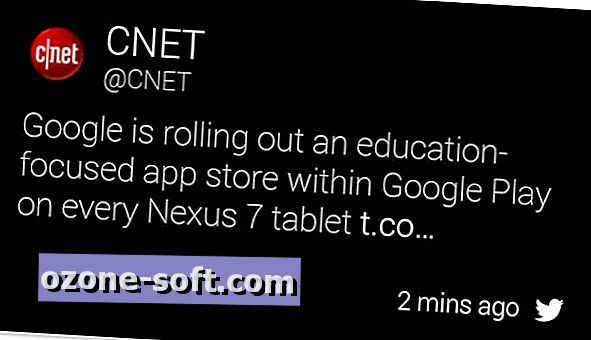
Tabii ki, Glass, Twitter ve Facebook’u (Path ve Tumblr ile birlikte) etkinleştirme seçeneğiyle birlikte, Google+ sosyal entegrasyonuna sahip. Her hizmet MyGlass uygulaması veya sitesi üzerinden etkinleştirilebilir veya devre dışı bırakılabilir.
Glass'da alacağınız tweet'lere gelince, herhangi bir söz ve doğrudan mesaj almayı bekleyebilirsiniz, ancak bundan daha fazlası var. Ayrıca, takip ettiğiniz markalardan veya kişilerden rastgele tweet aldığınızı fark edebilirsiniz. Bunun nedeni, söz konusu hesap için mobil uyarıları etkinleştirmiş olmanızdır. Mobil uyarılar açıkken, kişinin gönderdiği tüm tweet'leri doğrudan Glass'a gönderirsiniz.
Bu ayarı hesap bazında, Twitter.com'daki kullanıcının profil sayfasını ziyaret ederek ve Takip Et düğmesinin yanındaki profil simgesine tıklayarak yönetebilirsiniz. Mobil bildirimleri açıp kapama seçeneği bulacaksınız.
Gmail

Glass'ı ilk kullanmaya başladığımda, Gmail hesabımın gerçekten Glass'a e-posta göndermesini sağlamakla ilgili birçok sorun yaşadım. Bir kaçış yapıp arkadaşlarımın araştırmacısına ne olup bittiğini sorması biraz zaman aldı ama sonunda anladım.
Gmail’inizde (veya Google Apps) hesabınızda önemli olarak işaretlenen tüm e-postalar Glass’a gönderilir.
Mesajlarınızı Cam’a alma konusunda sorun yaşıyorsanız, önemli bir şekilde işaretlendiklerinden emin olun.
Glass ve onun küçük nüansları hakkında daha fazla bilgi edinmenize yardımcı olan kilit bir kaynak Glass-Community Web sitesidir. Burada Cam Kaşifler ve Kılavuzlar bir araya gelir ve her şeyi konuşurlar. Orada bir sürü bilgi var; Bundan yararlandığınızdan emin olun. Herhangi bir yeni Cam Kaşif, Glass'ı alıp kullandıktan sonra aklınıza gelebilecek diğer sorularınızla veya düşüncelerinizle ilgili yorum yapmaktan çekinmeyin.













Yorumunuzu Bırakın